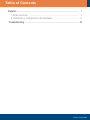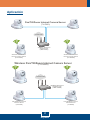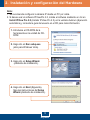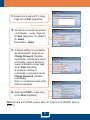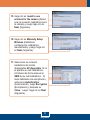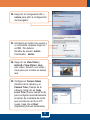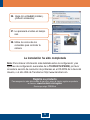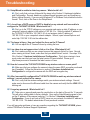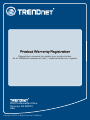Trendnet RB-TV-IP600 Quick Installation Guide
- Categoría
- Enrutadores
- Tipo
- Quick Installation Guide
Este manual también es adecuado para
La página se está cargando ...

Table of Contents
Table of Contents
1
1
3
10
Troubleshooting ..........................................................................................
Version 03.25.2009
Español ......................................................................................................
1. Antes de iniciar ...................................................................................
2. ...........................................Inslatación y configuración del Hardware

1
Requisitos del sistema
Español
1. Antes de iniciar
Contenidos del paquete
?
?Unidad de CD-ROM
?
?
?
?
?Enrutador inalámbrico o punto de acceso inalámbrico (TV-IP600W)
?Un servidor DHCP disponible, los enrutadores tienen por lo general un
servidor DHCP integrado
Adaptador Ethernet a 10/100Mbps
CPU: 2GHz processor o superior
Memoria: 256MB RAM o superior/ 512MB RAM o superior
(Windows Vista)
Resolución VGA: 800 x 600 o superior
Web Brower: Internet Explorer (6.0 o superior)
?
?
?Guía de instalación rápida
multilingüe
?1 antena desmontable de 2dBi
?Kit de montaje
? ( )
TV-IP600/TV-IP600W
CD-ROM de la herramienta
?CableR J-45
Adaptador de corriente 5V, 2.5A
La página se está cargando ...

3
Español
2. Inslatación y configuración del Hardware
Nota:
1. Se recomienda configurar la cámara IP desde un PC por cable.
2. Si desea usar el software IPViewPro 2.0, instale el software mediante un clic en
Install IPView Pro 2.0 (Instalar IPView Pro 2.0) en la ventana Autorun (Ejecución
automática) y consulte la guía del usuario en el CD para más información.
2. Haga clic en Run setup.exe
(sólo para Windows Vista)
1. Introduzca el CD-ROM de la
herramienta en la unidad de CD-
ROM
3. Haga clic en Setup Wizard.
(Asistente de instalación).
4. Haga clic en Next (Siguiente).
Siga las instrucciones del Setup
Wizard (Asistente de instalación).

4
Español
6. Haga doble clic en el icono de su
escritorio SetupWizard (Asistente
de instalación).
5. Haga clic en Close (Cerrar).
7. Conecte antena a la cámara
IP.
8. Conecte un cable de red RJ-45 del
conmutador/enrutador al puerto
Ethernet de la Cámara IP.
9. Conecte el adaptador eléctrico de
AC al Servidor de cámara de
Internet después a una toma de
corriente.
10. Haga clic en Next (Siguiente).

5
Español
13. Si desea cambiar la contraseña
del administrador, haga clic en
Change Password (Cambiar
contraseña), introduzca la nueva
contraseña, vuelva a escribir la
nueva contraseña y luego haga
clic en Next (Siguiente).
Si no desea cambiar la
contraseña, no parque la opción
Change Password (Cambiar
contraseña)
Nota: La contraseña puede tener
hasta 8 caracteres
Nota: TV-IP600, 18. TV-IP600W,
paso 15.
Si tiene el pase al paso Si tiene el pase al
11. Seleccione la cámara IP y luego
haga clic en Next (Siguiente).
12. Introduzca su nombre de usuario
y contraseña. Luego, haga clic
en Next (Siguiente). Por defecto:
ID: admin
Contraseña: admin
14. Seleccione DHCP y luego haga
clic en Next (Siguiente)

6
Español
15. Haga clic en I want to use
wireless for the camera (Deseo
usar la conexión inalámbrica para
la cámara) y luego haga clic en
Next (Siguiente).
16. Haga clic en Manually Setup
Wireless (Establecer
configuración inalámbrica
manualmente) y luego haga clic
en Next (Siguiente).
17. Seleccione su conexión
inalámbrica de la lista
desplegable AP disponible. Si no
le aparece su red inalámbrica,
introduzca de forma manual el
SSID de su red inalámbrica. Si
tiene habilitado una encriptación,
seleccione Autentication
(Autenticación), luego Encryption
(Encriptación) y después su
Clave. Luego, haga clic en Next
(Siguiente).
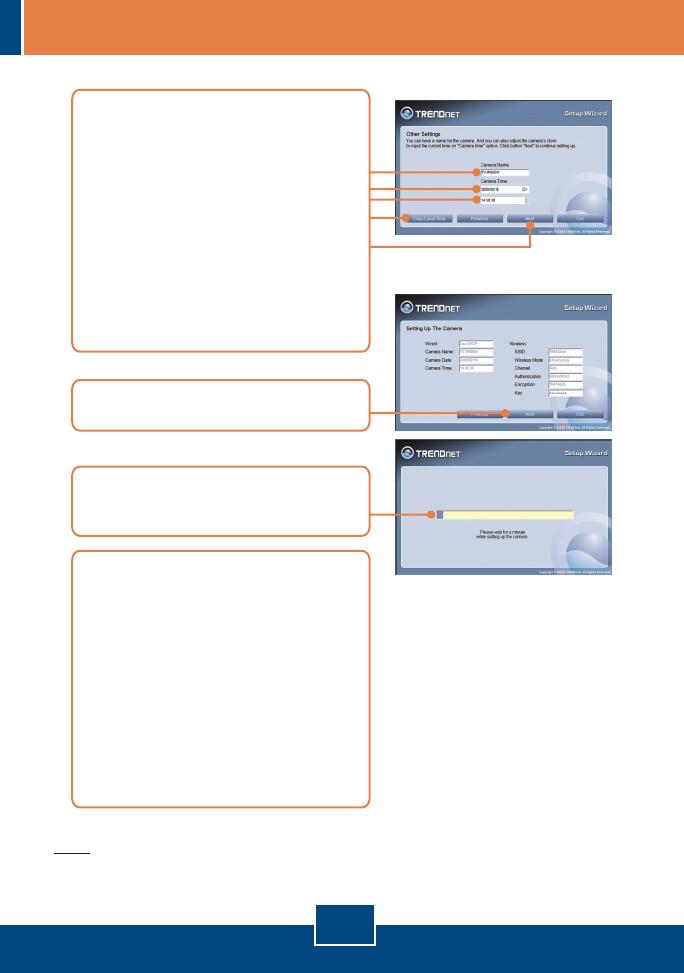
7
Español
19. Haga clic en Next (Siguiente).
20. Espere mientras se guardan las
configuraciones de su cámara.
Nota: El no funcionará de manera inalámbrica a menos que
desconecte el cable Ethernet de la parte trasera de la cámara.
TV-IP600W
21. Desconecte el cable RJ-45 y
desconecte la alimentación.
Luego, vuelva conectar la
alimentación. Verifique que los
indicadores LED de Power y Link
están encendidos. Espere unos
30 segundos mientras se reinicia
la cámara IP. Después,
compruebe que los LEDs PWR y
LNK están encendidos.
18. Configure el Camera Name
(Nombre de la cámara) y el
Camera Time (Tiempo de la
cámara). Haga clic en Copy
Local Time (Copiar tiempo local)
para configurar automáticamente
el tiempo de la cámara de modo
que coincida con el de su PC.
Luego, haga clic en Next
(Siguiente).

8
Español
23. Introduzca el nombre de usuario y
a contraseña, después haga clic
en OK. Por defecto:
Nombre de usuario: admin
Contraseña: admin
24. Haga clic en View Video |
ActiveX o View Video | Java
(Ver video | ActiveX o ver video |
Java) para ver el video en tiempo
real.
25. Configure el Camera Name
(Nombre de la cámara) y el
Camera Time (Tiempo de la
cámara). Haga clic en Copy
Local Time (Copiar tiempo local)
para configurar automáticamente
el tiempo de la cámara de modo
que coincida con el de su PC.
Luego, haga clic en Next
(Siguiente).(ActiveX solamente).
22. Haga clic en la siguiente URL o
enlace para abrir la configuración
del navegador.

9
Español
La instalación ha sido completada
Nota: Para obtener información más detallada sobre la configuración y las
opciones de configuración avanzadas de la TV-IP600/TV-IP600W, por favor
consulte la sección de resolución de problemas en el CD-ROM de la Guía del
Usuario, o el sitio Web de Trendnet en http://www.trendnet.com.
Registre su producto
Para asegurar los más altos niveles de servicio y apoyo al cliente, registre su producto
en línea en: www.trendnet.com/register
Gracias por elegir TRENDnet
28. Utilice los iconos de los
comandos para controlar la
cámara.
27. Le aparecerá el video en tiempo
real.
26. Haga clic en Install (instalar).
(ActiveX solamente).
La página se está cargando ...

Certifications
This equipment has been tested and found to comply with FCC and CE Rules.
Operation is subject to the following two conditions:
(1) This device may not cause harmful interference.
(2) This device must accept any interference received. Including interference that may
cause undesired operation.
NOTE: THE MANUFACTURER IS NOT RESPONSIBLE FOR ANY RADIO OR TV
INTERFERENCE CAUSED BY UNAUTHORIZED MODIFICATIONS TO THIS
EQUIPMENT. SUCH MODIFICATIONS COULD VOID THE USER’S AUTHORITY TO
OPERATE THE EQUIPMENT.
Waste electrical and electronic products must not
be disposed of with household waste. Please
recycle where facilities exist. Check with you Local
Authority or Retailer for recycling advice.
ADVERTENCIA
En todos nuestros equipos se mencionan claramente las caracteristicas del adaptador de
alimentacón necesario para su funcionamiento. El uso de un adaptador distinto al
mencionado puede producir daños fisicos y/o daños al equipo conectado. El adaptador
de alimentación debe operar con voltaje y frecuencia de la energia electrica domiciliaria
existente en el pais o zona de instalación.
La página se está cargando ...
Transcripción de documentos
Table of Contents Table of Contents Español ...................................................................................................... 1 1. Antes de iniciar ................................................................................... 1 2. Inslatación y configuración del Hardware ........................................... 3 Troubleshooting .......................................................................................... 10 Version 03.25.2009 1. Antes de iniciar Contenidos del paquete TV-IP600/TV-IP600W ? CD-ROM de la herramienta ? ? Guía de instalación rápida multilingüe ? 1 antena desmontable de 2dBi ? CableR J-45 ? Kit de montaje Adaptador de corriente (5V, 2.5A) ? Requisitos del sistema Adaptador Ethernet a 10/100Mbps ? ? Unidad de CD-ROM CPU: 2GHz processor o superior ? Memoria: 256MB RAM o superior/ 512MB RAM o superior ? (Windows Vista) Resolución VGA: 800 x 600 o superior ? Web Brower: Internet Explorer (6.0 o superior) ? ? Enrutador inalámbrico o punto de acceso inalámbrico (TV-IP600W) ? Un servidor DHCP disponible, los enrutadores tienen por lo general un servidor DHCP integrado 1 Español 2. Inslatación y configuración del Hardware Nota: 1. Se recomienda configurar la cámara IP desde un PC por cable. 2. Si desea usar el software IPViewPro 2.0, instale el software mediante un clic en Install IPView Pro 2.0 (Instalar IPView Pro 2.0) en la ventana Autorun (Ejecución automática) y consulte la guía del usuario en el CD para más información. 1. Introduzca el CD-ROM de la herramienta en la unidad de CDROM 2. Haga clic en Run setup.exe (sólo para Windows Vista) 3. Haga clic en Setup Wizard. (Asistente de instalación). 4. Haga clic en Next (Siguiente). Siga las instrucciones del Setup Wizard (Asistente de instalación). 3 Español 5. Haga clic en Close (Cerrar). 6. Haga doble clic en el icono de su escritorio SetupWizard (Asistente de instalación). 7. Conecte antena a la cámara IP. 8. Conecte un cable de red RJ-45 del conmutador/enrutador al puerto Ethernet de la Cámara IP. 9. Conecte el adaptador eléctrico de AC al Servidor de cámara de Internet después a una toma de corriente. 10. Haga clic en Next (Siguiente). 4 Español 11. Seleccione la cámara IP y luego haga clic en Next (Siguiente). 12. Introduzca su nombre de usuario y contraseña. Luego, haga clic en Next (Siguiente). Por defecto: ID: admin Contraseña: admin 13. Si desea cambiar la contraseña del administrador, haga clic en Change Password (Cambiar contraseña), introduzca la nueva contraseña, vuelva a escribir la nueva contraseña y luego haga clic en Next (Siguiente). Si no desea cambiar la contraseña, no parque la opción Change Password (Cambiar contraseña) Nota: La contraseña puede tener hasta 8 caracteres 14. Seleccione DHCP y luego haga clic en Next (Siguiente) Nota: Si tiene el TV-IP600, pase al paso 18. Si tiene el TV-IP600W, pase al paso 15. 5 Español 15. Haga clic en I want to use wireless for the camera (Deseo usar la conexión inalámbrica para la cámara) y luego haga clic en Next (Siguiente). 16. Haga clic en Manually Setup Wireless (Establecer configuración inalámbrica manualmente) y luego haga clic en Next (Siguiente). 17. Seleccione su conexión inalámbrica de la lista desplegable AP disponible. Si no le aparece su red inalámbrica, introduzca de forma manual el SSID de su red inalámbrica. Si tiene habilitado una encriptación, seleccione Autentication (Autenticación), luego Encryption (Encriptación) y después su Clave. Luego, haga clic en Next (Siguiente). 6 Español 18. Configure el Camera Name (Nombre de la cámara) y el Camera Time (Tiempo de la cámara). Haga clic en Copy Local Time (Copiar tiempo local) para configurar automáticamente el tiempo de la cámara de modo que coincida con el de su PC. Luego, haga clic en Next (Siguiente). 19. Haga clic en Next (Siguiente). 20. Espere mientras se guardan las configuraciones de su cámara. 21. Desconecte el cable RJ-45 y desconecte la alimentación. Luego, vuelva conectar la alimentación. Verifique que los indicadores LED de Power y Link están encendidos. Espere unos 30 segundos mientras se reinicia la cámara IP. Después, compruebe que los LEDs PWR y LNK están encendidos. Nota: El TV-IP600W no funcionará de manera inalámbrica a menos que desconecte el cable Ethernet de la parte trasera de la cámara. 7 Español 22. Haga clic en la siguiente URL o enlace para abrir la configuración del navegador. 23. Introduzca el nombre de usuario y a contraseña, después haga clic en OK. Por defecto: Nombre de usuario: admin Contraseña: admin 24. Haga clic en View Video | ActiveX o View Video | Java (Ver video | ActiveX o ver video | Java) para ver el video en tiempo real. 25. Configure el Camera Name (Nombre de la cámara) y el Camera Time (Tiempo de la cámara). Haga clic en Copy Local Time (Copiar tiempo local) para configurar automáticamente el tiempo de la cámara de modo que coincida con el de su PC. Luego, haga clic en Next (Siguiente).(ActiveX solamente). 8 Español 26. Haga clic en Install (instalar). (ActiveX solamente). 27. Le aparecerá el video en tiempo real. 28. Utilice los iconos de los comandos para controlar la cámara. La instalación ha sido completada Nota: Para obtener información más detallada sobre la configuración y las opciones de configuración avanzadas de la TV-IP600/TV-IP600W, por favor consulte la sección de resolución de problemas en el CD-ROM de la Guía del Usuario, o el sitio Web de Trendnet en http://www.trendnet.com. Registre su producto Para asegurar los más altos niveles de servicio y apoyo al cliente, registre su producto en línea en: www.trendnet.com/register Gracias por elegir TRENDnet 9 Español Certifications This equipment has been tested and found to comply with FCC and CE Rules. Operation is subject to the following two conditions: (1) This device may not cause harmful interference. (2) This device must accept any interference received. Including interference that may cause undesired operation. Waste electrical and electronic products must not be disposed of with household waste. Please recycle where facilities exist. Check with you Local Authority or Retailer for recycling advice. NOTE: THE MANUFACTURER IS NOT RESPONSIBLE FOR ANY RADIO OR TV INTERFERENCE CAUSED BY UNAUTHORIZED MODIFICATIONS TO THIS EQUIPMENT. SUCH MODIFICATIONS COULD VOID THE USER’S AUTHORITY TO OPERATE THE EQUIPMENT. ADVERTENCIA En todos nuestros equipos se mencionan claramente las caracteristicas del adaptador de alimentacón necesario para su funcionamiento. El uso de un adaptador distinto al mencionado puede producir daños fisicos y/o daños al equipo conectado. El adaptador de alimentación debe operar con voltaje y frecuencia de la energia electrica domiciliaria existente en el pais o zona de instalación.-
 1
1
-
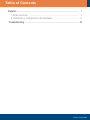 2
2
-
 3
3
-
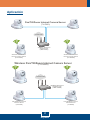 4
4
-
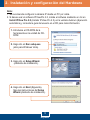 5
5
-
 6
6
-
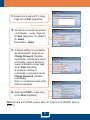 7
7
-
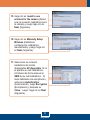 8
8
-
 9
9
-
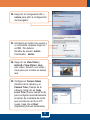 10
10
-
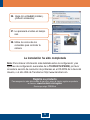 11
11
-
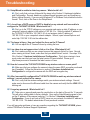 12
12
-
 13
13
-
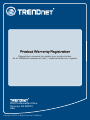 14
14
Trendnet RB-TV-IP600 Quick Installation Guide
- Categoría
- Enrutadores
- Tipo
- Quick Installation Guide
- Este manual también es adecuado para
En otros idiomas
- English: Trendnet RB-TV-IP600
Documentos relacionados
-
Trendnet TV-IP512WN Quick Installation Guide
-
Trendnet TV-IP600W Ficha de datos
-
Trendnet VIP-L16 Ficha de datos
-
Trendnet TV-H400 Ficha de datos
-
Trendnet TV-IP501P Quick Installation Guide
-
Trendnet TV-IP512WN Quick Installation Guide
-
Trendnet RB-TV-IP602WN Quick Installation Guide
-
Trendnet TV-IP512P Quick Installation Guide
-
Trendnet TV-IP612WN Quick Installation Guide